
ไม่ว่าคุณจะเล่นเกมหรือสตรีมวิดีโอ Nvidia Shield เป็นคอนโซลสื่อที่ใช้ Android ที่ยอดเยี่ยมสำหรับการเข้าถึงเนื้อหาทุกประเภทจากทั่วโลก คุณสามารถเข้าถึงเนื้อหาได้มากขึ้นในขณะที่ปรับปรุงความปลอดภัยและความเป็นส่วนตัวของคุณด้วย VPN หรือเครือข่ายส่วนตัวเสมือน.
ในระยะสั้นมี สามวิธี การตั้งค่า VPN บน Nvidia Shield ขึ้นอยู่กับสิ่งที่ผู้ให้บริการ VPN เสนอ:
- รับแอพ VPN จากร้านแอพอย่างเป็นทางการ. นี่เป็นวิธีที่ง่ายที่สุด หากผู้ให้บริการ VPN ของคุณสร้างแอป Android TV คุณควรจะสามารถดาวน์โหลดและติดตั้งจาก Google Play หรือร้านค้าแอปอื่นเช่น Amazon.
- โหลดแอป Android VPN จากไฟล์ APK. Nvidia Shield ทำงานบน Android TV เวอร์ชั่นหนึ่ง ผู้ให้บริการ VPN หลายคนไม่ได้สร้างแอพ Android TV แต่ทำแอพ Android สำหรับสมาร์ทโฟนและแท็บเล็ตที่ใช้งานบน Shield ได้ คุณสามารถดาวน์โหลดไฟล์การติดตั้ง APK จากเว็บไซต์ของผู้ให้บริการของคุณลงในไดรฟ์ USB ย้ายไฟล์ไปยัง Shield ของคุณและติดตั้งจากที่นั่น กระบวนการนี้เรียกว่า “ไซด์โหลด”
- กำหนดค่า VPN ด้วยตนเองโดยใช้แอปของบุคคลที่สาม. หากแอปของผู้ให้บริการไม่ใช่ตัวเลือกคุณสามารถใช้แอป VPN บุคคลที่สามเพื่อตั้งค่าการเชื่อมต่อไปยังเซิร์ฟเวอร์ของผู้ให้บริการ VPN ด้วยตนเอง.
ในบทความนี้เราจะแสดงวิธีตั้งค่าแอป VPN บน Nvidia Shield โดยใช้วิธีการทั้งสามวิธีนี้ หนึ่งในนั้นควรเหมาะกับคุณ.
ทำไมถึงติดตั้ง VPN บน Nvidia Shield?
VPN เข้ารหัสการรับส่งข้อมูลอินเทอร์เน็ตทั้งหมดของอุปกรณ์และกำหนดเส้นทางผ่านเซิร์ฟเวอร์ในตำแหน่งตัวกลางที่คุณเลือก สิ่งนี้มีประโยชน์สองอย่าง:
- ก่อนอื่นที่อยู่ IP ของคุณถูกปิดบังด้วยเซิร์ฟเวอร์ VPN ที่อยู่ IP เป็นตัวระบุอุปกรณ์ที่ไม่ซ้ำกันซึ่งเว็บไซต์และบริการหลายแห่งใช้เพื่อระบุตำแหน่งของคุณ ด้วยการใช้ VPN เพื่อเปลี่ยนที่อยู่ IP ของคุณคุณสามารถเข้าถึงเนื้อหาที่ปกติจะมีเฉพาะในบางประเทศหรือภูมิภาค ซึ่งรวมถึงสตรีมมิ่งวิดีโอเช่น Netflix, Hulu, HBO Now, Amazon Prime Video, Vudu และ BBC iPlayer.
- ประการที่สอง VPN ช่วยปรับปรุงความปลอดภัยและความเป็นส่วนตัวของคุณอย่างมากมาย การเข้ารหัสหยุดแฮกเกอร์และผู้ให้บริการอินเทอร์เน็ตของคุณจากการสอดแนมในกิจกรรมอินเทอร์เน็ตของคุณ ISP บางรายอาจขมวดคิ้วในการใช้งาน Kodi หรือ Plex และทำให้แบนด์วิดท์ของคุณสั่นไหวเมื่อคุณใช้งาน การใช้ VPN หมายความว่า ISP ของคุณไม่สามารถแยกแยะวิดีโอสตรีมมิ่งจากทราฟฟิกประเภทอื่น ๆ ได้ซึ่งจะช่วยให้การไหลของข้อมูลฟรี.
คำแนะนำยอดนิยมของเราคือ ExpressVPN. แอป Android TV ที่รวดเร็วปลอดภัยเป็นส่วนตัวและให้บริการบน Google Play ExpressVPN เป็นที่ชื่นชอบในหมู่ผู้ใช้ Kodi และ Plex เนื่องจาก gamepad และส่วนต่อประสานการควบคุมระยะไกลที่เป็นมิตรบวกกับความจริงที่ว่ามันทำงานกับส่วนเสริมหรือช่องทางใด ๆ ที่คุณสามารถโยนได้ ExpressVPN มีเซิร์ฟเวอร์เพียงไม่กี่แห่งที่สามารถเลี่ยงข้อผิดพลาดพร็อกซี Netflix และบล็อก Hulu VPN พร้อมกับการห้าม VPN อื่น ๆ ส่วนใหญ่บนเว็บไซต์สตรีมมิ่ง.
การแจ้งเตือนข้อตกลง: ฟรี 3 เดือนกับแผนประจำปี ExpressVPN
ExpressVPN มีการรับประกันคืนเงินภายใน 30 วันเพื่อให้คุณสามารถทดลองเสี่ยงฟรีและยกเลิกหากคุณไม่พอใจ.
วิธีการติดตั้ง VPN บน Nvidia Shield
วิธีการที่คุณใช้ในการตั้งค่า VPN ใน Nvidia Shield ขึ้นอยู่กับผู้ให้บริการ VPN ของคุณ ในขณะที่ Nvidia Shield สามารถเข้าถึง Google Play ได้ แต่สามารถเข้าถึงแอพที่สร้างขึ้นเฉพาะสำหรับ Android TV ซึ่งเป็นเวอร์ชันพิเศษของ Android สำหรับคอนโซลสื่อและกล่องรับสัญญาณ การเลือกแอปมีข้อ จำกัด มากกว่าสิ่งที่มีให้สำหรับสมาร์ทโฟนและแท็บเล็ต Android.
ดังนั้นหากผู้ให้บริการ VPN ของคุณทำให้แอปพร้อมใช้งานสำหรับ Android TV มันยอดเยี่ยมมาก มันจะง่ายสำหรับคุณ หากผู้ให้บริการของคุณยังไม่มีแอพ Android TV โปรดอย่ากังวล คุณยังสามารถรับแอพได้จาก Nvidia Shield ของคุณ แต่มันจะใช้งานได้นานขึ้น.
ในขณะที่ ExpressVPN เป็นตัวเลือกที่เราต้องการเราได้เพิ่มอีก 4 ตัวเลือกในรายการ VPN ที่ดีที่สุดสำหรับ Nvidia Shield.
วิธีที่ # 1: Google Play (แนะนำ)
หากผู้ให้บริการ VPN ของคุณสร้างแอป Android TV กระบวนการนี้ควรจะค่อนข้างคุ้นเคยกับทุกคนที่เคยใช้อุปกรณ์ Android กับบริการของ Google มาก่อน แอป IPVanish มีรสนิยมใน Android TV ดังนั้นเราจะใช้มันเป็นตัวอย่างในบทช่วยสอนนี้.
- ตรงไปที่ ExpressVPN (หรือผู้ให้บริการ VPN ที่คุณเลือก) และลงทะเบียนสำหรับบัญชี.
- เปิด Nvidia Shield แล้วมุ่งหน้าไปที่ Google Play Store.
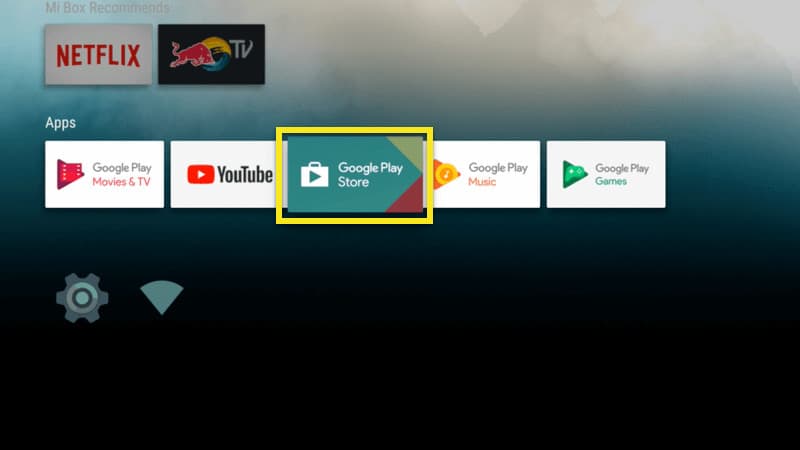
- ทำการค้นหา ExpressVPN และแอปควรเป็นตัวเลือกแรกที่จะปรากฏ.
- คลิก ติดตั้ง เพื่อดาวน์โหลดและติดตั้งแอพ ยอมรับข้อกำหนดและสิทธิ์.
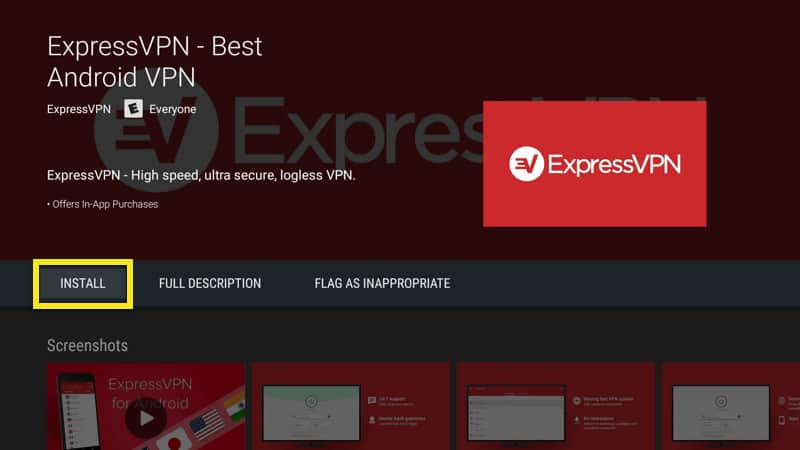
- เปิดแอป VPN โดยคลิกที่ เปิด บน Google Play หรือโดยคลิกที่ไอคอนแอพในหน้าแรกของ Nvidia Shield.
- ป้อนข้อมูลรับรองการเข้าสู่ระบบที่คุณสร้างขึ้นเมื่อสมัครใช้งาน VPN.
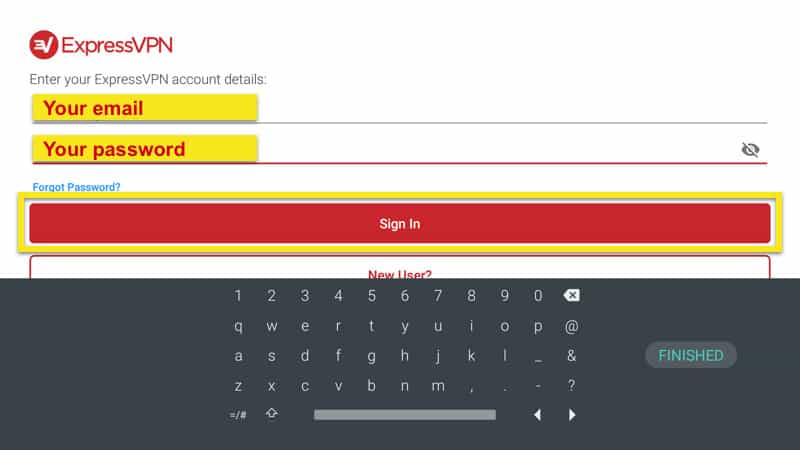
- เลือกเซิร์ฟเวอร์ในตำแหน่งที่คุณเลือกและกด เชื่อมต่อ.
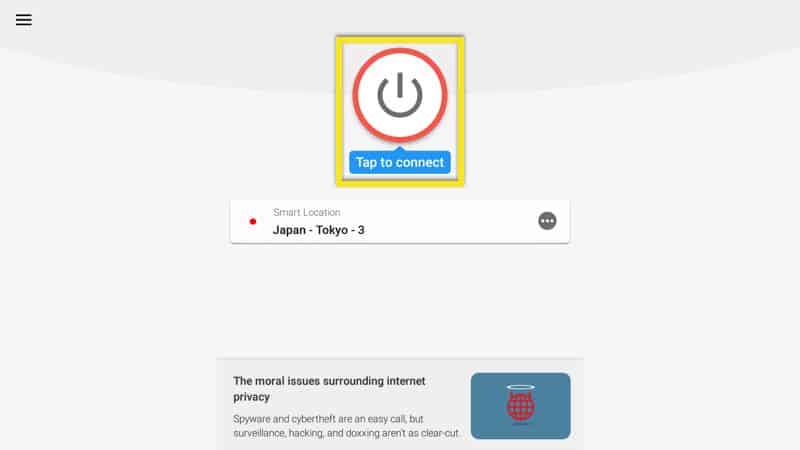
- เมื่อสร้างการเชื่อมต่อแล้วคุณสามารถปล่อยให้แอป VPN ทำงานในพื้นหลังในขณะที่คุณใช้แอพอื่นเล่นเกมและสตรีมวิดีโอ.
นั่นคือทั้งหมดที่มีให้มัน! คุณควรได้รับการอัปเดตแอปตามที่เผยแพร่ผ่าน Google Play สโตร์.
วิธีที่ # 2: Sideloading
หากผู้ให้บริการ VPN ของคุณสร้างแอป Android แต่ไม่ใช่เฉพาะสำหรับ Android TV คุณจะต้องใช้วิธีแก้ปัญหาเพื่อติดตั้ง วิธีแก้ปัญหานี้เรียกว่า “ไซด์โหลด” มีหลายวิธีในการไซด์โหลดแอปบน Android แต่เราจะแสดงสิ่งที่เราคิดว่าเป็นวิธีที่ง่ายที่สุด สำหรับบทช่วยสอนนี้เราจะใช้แอปโทรศัพท์ ExpressVPN เป็นตัวอย่างแม้ว่าผู้ให้บริการจะเสนอแอพ Android TV.
- ตรงไปที่ ExpressVPN (หรือผู้ให้บริการ VPN ที่คุณเลือก) และลงทะเบียนสำหรับบัญชี ผู้อ่าน Comparitech สามารถใช้ลิงก์นี้เพื่อรับฟรี 3 เดือนเพิ่มเติมด้วยแผนประจำปี ExpressVPN รวมเป็น 15 เดือน ข้อตกลงนี้รวมถึงการรับประกันคืนเงินภายใน 30 วันโดยไม่ต้องสงสัยเลยดังนั้นคุณจะได้รับเงินคืนเต็มจำนวนหากคุณไม่พอใจ.
- ใช้เดสก์ท็อปหรือคอมพิวเตอร์แล็ปท็อปไปที่เว็บไซต์ของผู้ให้บริการ VPN และมองหาตัวเลือกในการดาวน์โหลดแอพ APK โดยตรง APK เป็นไฟล์แพคเกจ Android ที่มีทุกอย่างที่จำเป็นในการติดตั้งแอพ ดาวน์โหลดลงฮาร์ดไดรฟ์ของคุณ.
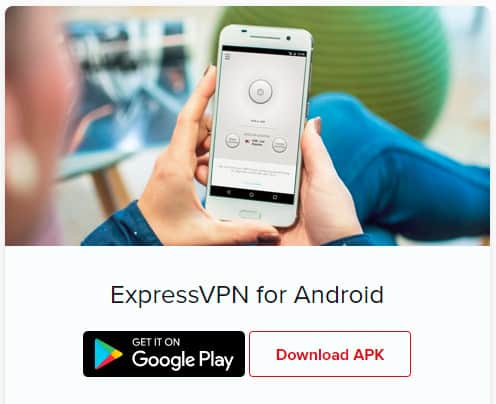
- เมื่อดาวน์โหลดเสร็จแล้วให้ย้ายไฟล์ APK ไปยังไดรฟ์ USB ไฟล์ APK ของแอป VPN มักจะมีขนาดเล็กดังนั้นเพียงแค่นิ้วหัวแม่มือไดรฟ์ที่เรียบง่ายน่าจะใช้ได้ดี นำไดรฟ์ออกอย่างปลอดภัยเมื่อเสร็จสิ้น.
- เปิด Nvidia Shield แล้วเปิด การตั้งค่า เมนู. จากนั้นไปที่ ความปลอดภัยและข้อ จำกัด.
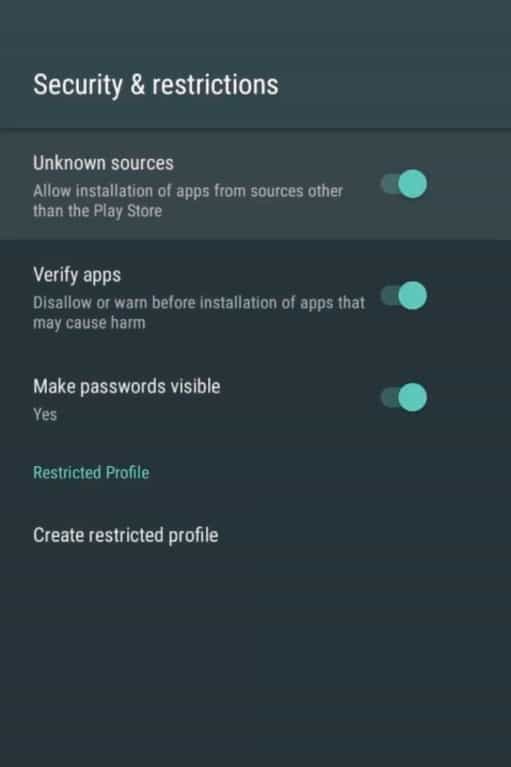
- เปิดสวิตช์ ไม่รู้แหล่งที่มา, ซึ่งอนุญาตให้ติดตั้งแอพจากนอก Google Play กด ตกลง เมื่อคำเตือนปรากฏขึ้น.
- กลับไปที่หน้าจอหลักและเปิด Google Play Store.
- ทำการค้นหา ES File Explorer ตัวจัดการไฟล์ และเลือกแอพที่มีชื่อเดียวกัน.
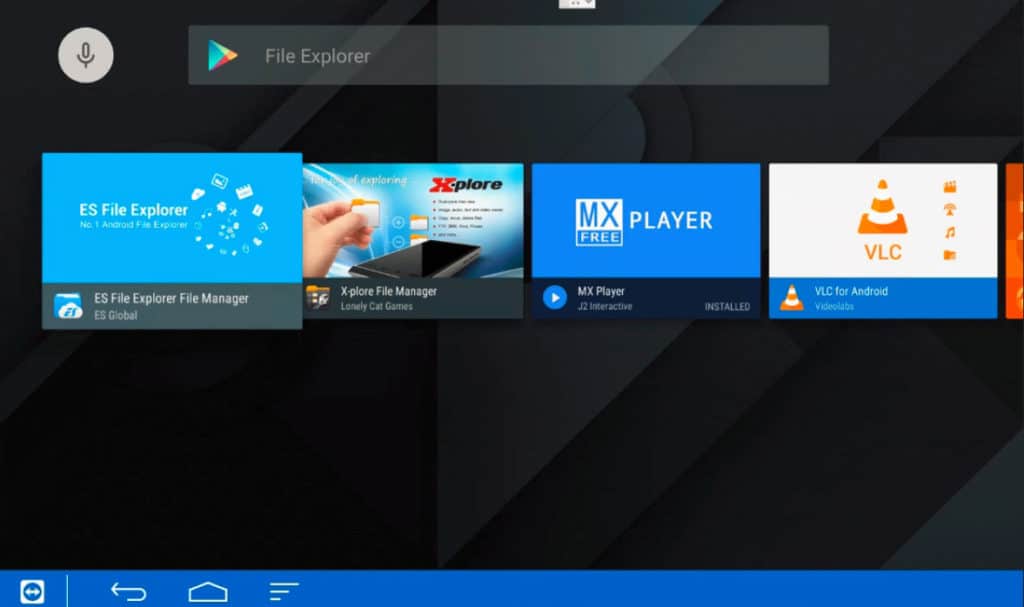
- คลิก ติดตั้ง เพื่อดาวน์โหลดและติดตั้ง ES File Explorer ยอมรับข้อกำหนดและสิทธิ์.
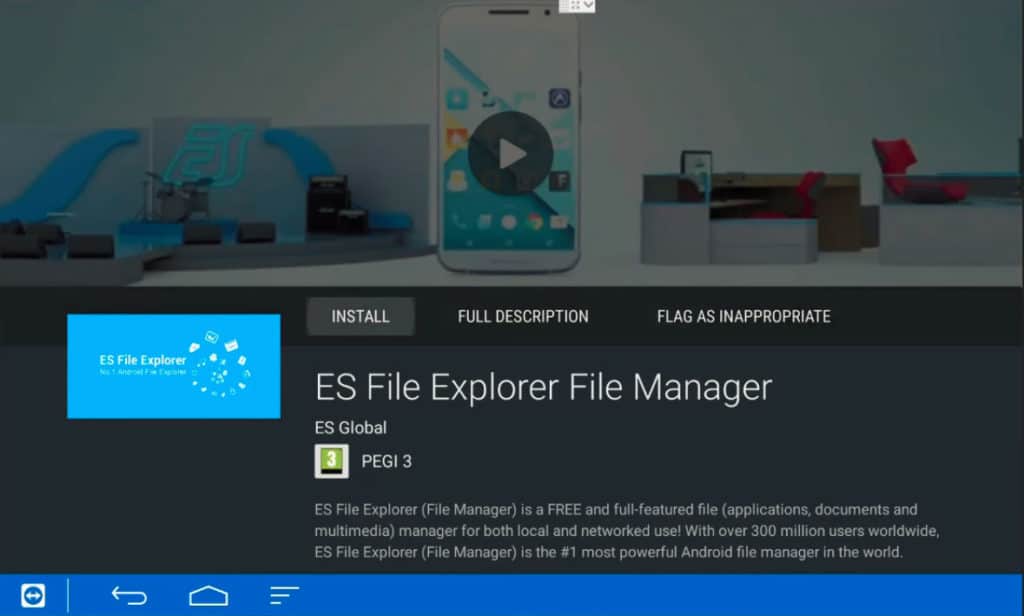
- เมื่อติดตั้ง ES File Explorer แล้วให้เสียบไดรฟ์ USB พร้อมไฟล์ APK ลงในช่องเสียบ USB ของ Nvidia Shield.
- ป๊อปอัปจะปรากฏขึ้นเพื่อถามว่าคุณต้องการเปิดไดรฟ์ USB โดยใช้ ES File Explorer หรือไม่ คุณสามารถทำเครื่องหมายที่ช่องเพื่อใช้แอปตามค่าเริ่มต้นเมื่อใดก็ตามที่คุณเสียบอุปกรณ์นี้หากคุณต้องการ แต่สำหรับวัตถุประสงค์ของเราเราจะต้องใช้ไดรฟ์ USB เพียงครั้งเดียว คลิก ตกลง.
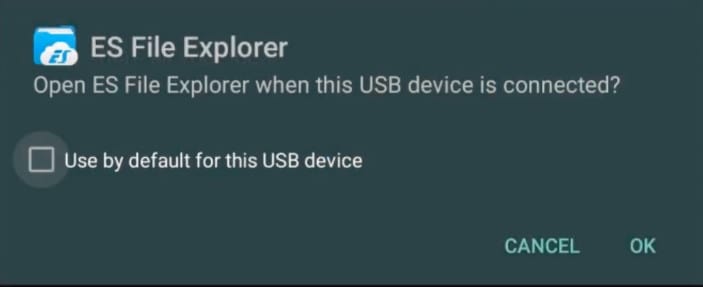
- ES File Explorer จะเปิดขึ้น ในแถบด้านข้างซ้ายให้คลิก ในประเทศ, จากนั้นเลื่อนลงเพื่อเลือกไดรฟ์ USB ของคุณจากรายการแบบหล่นลง.
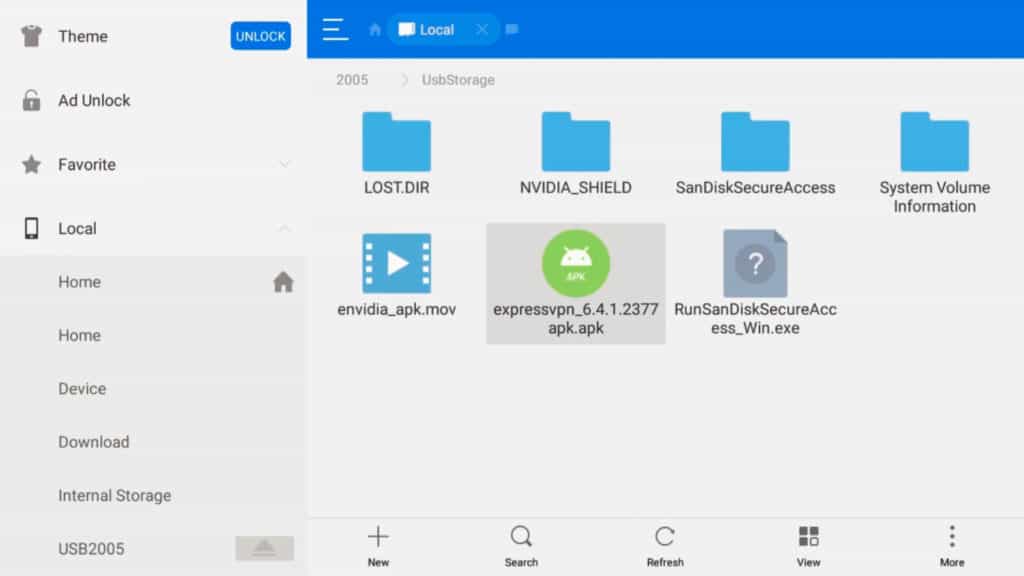
- นำทางไปยังตำแหน่งที่คุณบันทึกไฟล์ APK ลงในไดรฟ์กระโดดแล้วเลือก คลิก ติดตั้ง, แล้วก็ ติดตั้ง อีกครั้งเพื่อยอมรับการอนุญาต.
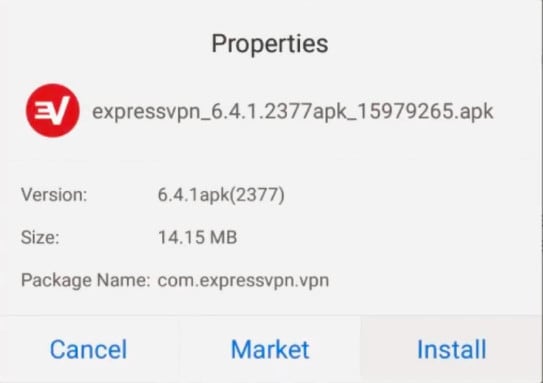
- เมื่อการติดตั้งเสร็จสิ้นให้เลือก เปิด เพื่อเปิดแอป VPN แอปควรเข้าถึงได้จากหน้าแรกเช่นกัน.
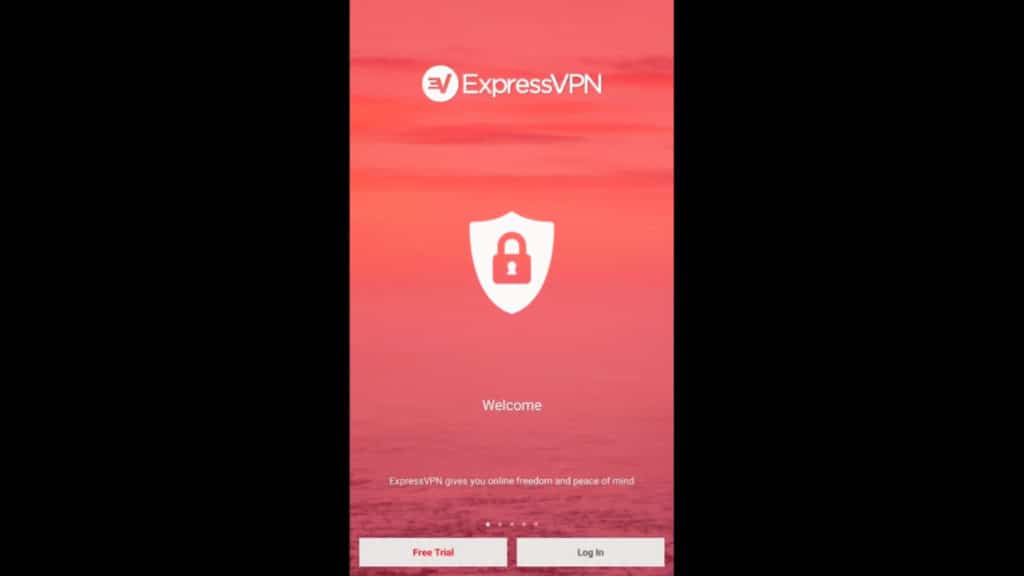
- เข้าสู่แอป VPN โดยใช้ข้อมูลรับรองที่คุณสร้างในขั้นตอนที่ 1.
- เลือกเซิร์ฟเวอร์ในตำแหน่งที่คุณเลือกแล้วคลิก เชื่อมต่อ.
- เมื่อสร้างการเชื่อมต่อแล้วคุณสามารถปล่อยให้แอป VPN ทำงานในพื้นหลังในขณะที่คุณใช้แอพอื่นเล่นเกมและสตรีมวิดีโอ.
เมื่อคุณติดตั้งเรียบร้อยแล้วคุณสามารถถอดไดรฟ์ USB ออกจาก Nvidia Shield ได้อย่างปลอดภัย อย่างไรก็ตามได้รับการเตือนว่าแอปที่ติดตั้งโดยใช้วิธีนี้อาจไม่ได้รับการอัปเดตดังนั้นจึงขึ้นอยู่กับคุณ ในการอัปเดตแอป sideloaded เพียงทำตามขั้นตอนนี้อีกครั้งเพื่อแทนที่เวอร์ชันเก่าด้วยแอปใหม่.
คุณสามารถดาวน์โหลดไฟล์ APK ลงบน Nvidia Shield ของคุณโดยตรงโดยใช้เว็บเบราว์เซอร์ที่มาพร้อมกับ ES File Explorer แต่ถ้าคุณไม่มีการตั้งค่าแป้นพิมพ์และเมาส์เราพบว่าตัวเลือกไดรฟ์ USB นั้นง่ายกว่า การนำทางเว็บเพจและการพิมพ์เป็นปัญหากับตัวควบคุมเริ่มต้น อย่างไรก็ตามหากคุณไม่มีไดรฟ์ USB หรือแล็ปท็อปก็ใช้งานได้สะดวกเช่นกัน.
วิธีที่ # 3: การตั้งค่าด้วยตนเองโดยใช้ OpenVPN สำหรับ Android
ตัวเลือกสุดท้ายของเราใช้แอปของบุคคลที่สามโอเพนซอร์ซเพื่อกำหนดค่าการเชื่อมต่อ VPN ไปยังเซิร์ฟเวอร์ของผู้ให้บริการของคุณ ผู้ให้บริการ VPN หลายแห่งเสนอไฟล์กำหนดค่า OpenVPN ให้กับลูกค้าในเว็บไซต์เพื่อดาวน์โหลด โดยปกติแล้วสิ่งเหล่านี้จะถูกผนวกเข้ากับนามสกุลไฟล์. config หรือ. vpn โดยทั่วไปจะมีไฟล์กำหนดค่าหนึ่งไฟล์สำหรับแต่ละเซิร์ฟเวอร์หรือตำแหน่งเซิร์ฟเวอร์.
ตัวอย่างเช่น IPVanish ให้คุณดาวน์โหลดไฟล์การกำหนดค่า OpenVPN ทั้งหมดได้จากที่นี่ มันมีขนาดเล็กดังนั้นดาวน์โหลดได้มากเท่าที่คุณต้องการบนไดรฟ์ USB.
นี่คือวิธีตั้งค่า OpenVPN ด้วยตนเองบน Nvidia Shield:
- ไปที่เว็บไซต์ของผู้ให้บริการ VPN ของคุณและดาวน์โหลดไฟล์กำหนดค่า OpenVPN สำหรับตำแหน่งเซิร์ฟเวอร์ที่คุณต้องการเชื่อมต่อ นอกจากนี้ให้ดาวน์โหลดไฟล์ใบรับรองซึ่งจะมี .CRT ส่วนขยาย.
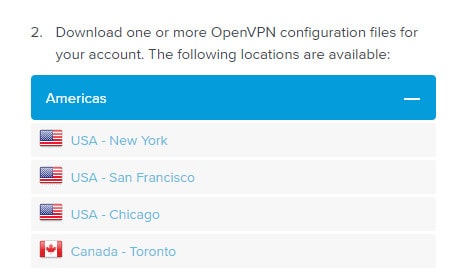
- ถ่ายโอนไฟล์ OpenVPN ไปยัง Shield ของคุณ มีสองสามวิธีในการทำเช่นนี้ แต่ไดรฟ์ USB นั้นตรงไปตรงมาที่สุด ดูคำแนะนำจากส่วนก่อนหน้าเกี่ยวกับวิธีการทำเช่นนี้ คุณจะต้องดาวน์โหลดและติดตั้ง ES File Explorer หรือ FS File Explorer จาก Google Play ไปยัง Shield ของคุณจากนั้นใช้ไฟล์นั้นเพื่อย้ายไฟล์ไปยัง Shield.
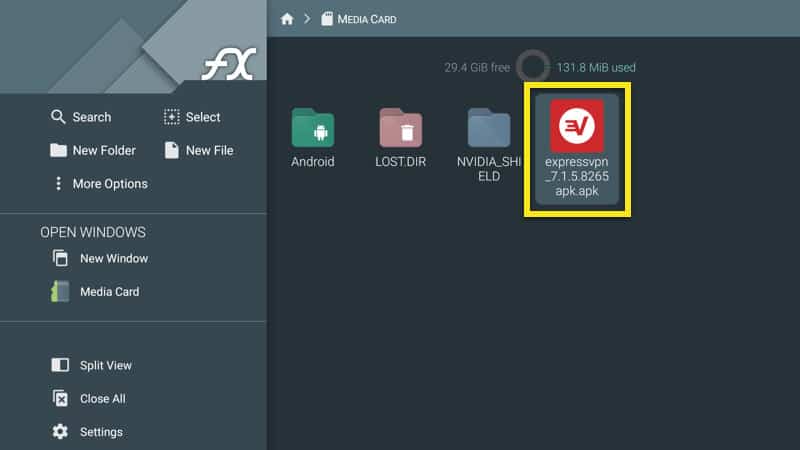
- ดาวน์โหลดและติดตั้ง OpenVPN สำหรับ Android จาก Google Play Store ไปยัง Shield ของคุณ.
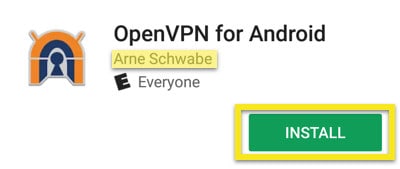
- เปิด OpenVPN สำหรับ Android. ที่มุมบนขวาคลิกที่ นำเข้า ปุ่มซึ่งเป็นสี่เหลี่ยมสีขาวที่มีลูกศรชี้ลง.
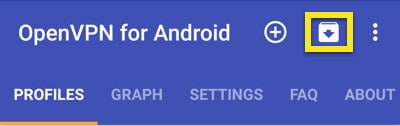
- นำทางไปยังตำแหน่งที่คุณวางไฟล์กำหนดค่า OpenVPN และคลิกที่ไฟล์หนึ่งเพื่อนำเข้า คุณอาจพบข้อผิดพลาดเนื่องจากไม่มีใบรับรอง คลิกผ่านและไม่ต้องกังวลเกี่ยวกับสิ่งนั้น.
- ไปที่ โปรไฟล์ แท็บที่ซึ่งคุณควรเห็นโปรไฟล์ OpenVPN ที่คุณเพิ่งนำเข้า คลิกที่ไอคอนดินสอเพื่อ แก้ไข การกำหนดค่า.
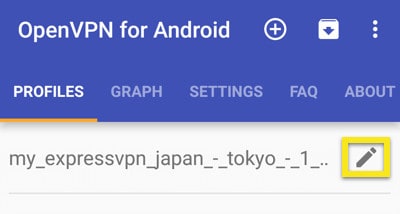
- คลิก เลือก ปุ่มด้านขวาไปที่ปุ่ม .CRT ไฟล์ใบรับรองและคลิก.

- คุณสามารถป้อนชื่อผู้ใช้และรหัสผ่านบัญชี VPN ของคุณได้ที่นี่ หากคุณไม่ได้รับแจ้งให้ป้อนทุกครั้งที่คุณเชื่อมต่อ ละเว้นการตั้งค่าที่เหลือยกเว้นว่าผู้ให้บริการ VPN บอกให้คุณเปลี่ยนแปลงอย่างชัดเจน.
- ทำซ้ำขั้นตอนที่ 4 ถึง 8 สำหรับไฟล์การกำหนดค่าแต่ละไฟล์ที่คุณต้องการนำเข้า.
- มุ่งหน้าไปที่ โปรไฟล์ แท็บและเลือกรายการที่คุณต้องการเชื่อมต่อ หลังจากนั้นไม่กี่วินาทีการเชื่อมต่อ VPN จะถูกสร้างขึ้น.
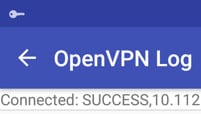
โปรดทราบว่าคำแนะนำเหล่านี้เป็นคำแนะนำทั่วไปและกระบวนการอาจแตกต่างกันเล็กน้อยตามผู้ให้บริการ VPN ของคุณ ปรึกษาฝ่ายบริการลูกค้าของผู้ให้บริการหากคุณพบปัญหาใด ๆ.
ร้านแอพของบุคคลที่สามเป็นอย่างไร?
หากไม่มีแอพ VPN ใน Android TV เวอร์ชันที่คุณต้องการให้ใช้บน Google Play เราขอแนะนำวิธีที่ # 2, sideloading ตามที่ได้กล่าวไว้ข้างต้น คุณอาจถูกล่อลวงให้ดาวน์โหลดแอพจากร้านค้าแอปของบุคคลที่สาม แต่เราแนะนำให้ใช้.
ร้านค้าแอปของบุคคลที่สามมักจะไม่มีกระบวนการตรวจสอบที่เข้มงวดสำหรับแอพที่ทำให้เข้าสู่ตลาดของพวกเขา อาจไม่ทันสมัยหรืออาจมีการแก้ไขเพื่อให้มีรหัสที่เป็นอันตรายเช่นแอดแวร์และมัลแวร์.
เมื่อใดก็ตามที่เป็นไปได้ให้ใช้ Google Play หรือรับไฟล์ APK โดยตรงจากผู้เผยแพร่แอป ในกรณีนี้นั่นคือผู้ให้บริการ VPN.
“ NVIDIA Shield แท็บเล็ตพร้อมคอนโทรลเลอร์ไร้สาย” โดย Maurizio Pesce ได้รับใบอนุญาตภายใต้ CC BY 2.0